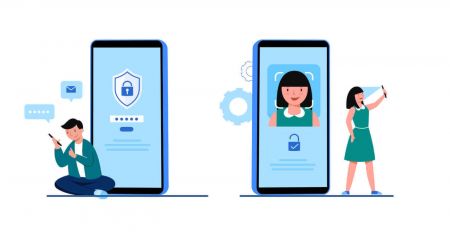Cum să vă autentificați și să verificați contul în Crypto.com
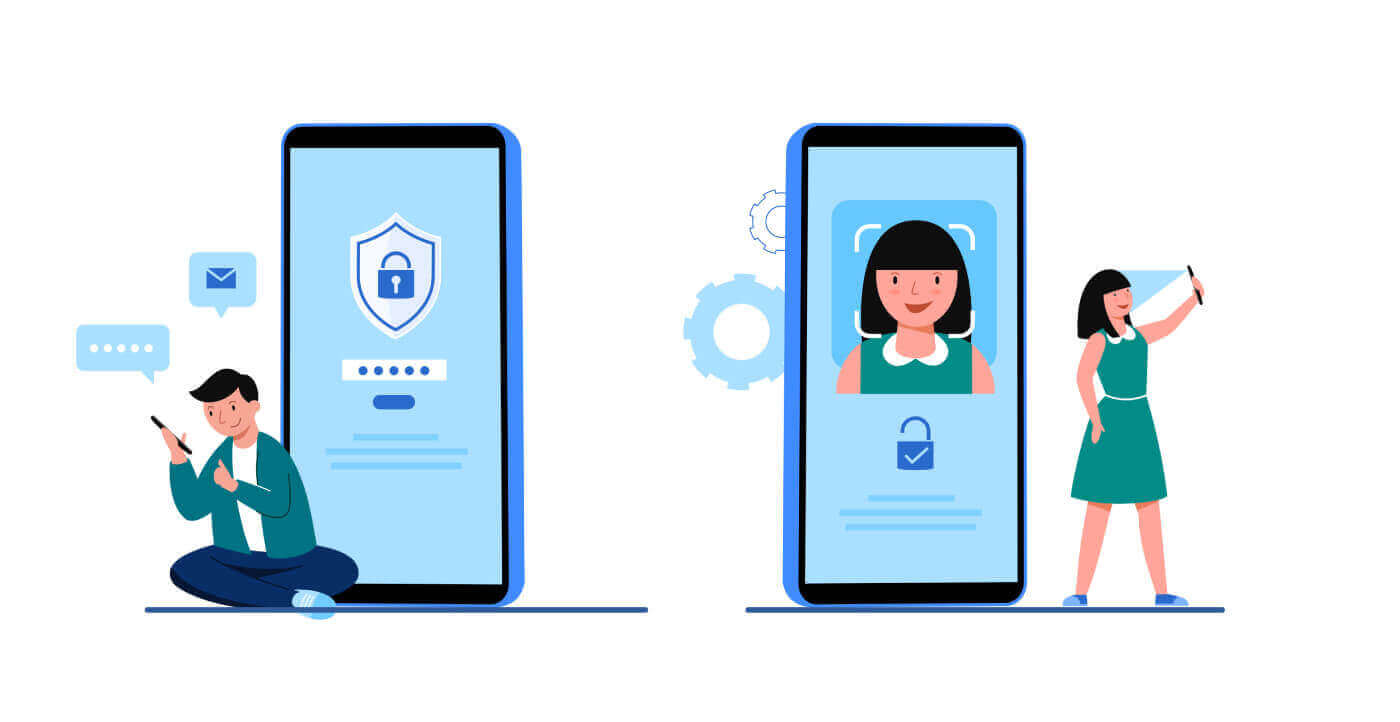
- Limba
-
English
-
العربيّة
-
简体中文
-
हिन्दी
-
Indonesia
-
Melayu
-
فارسی
-
اردو
-
বাংলা
-
ไทย
-
Tiếng Việt
-
Русский
-
한국어
-
日本語
-
Español
-
Português
-
Italiano
-
Français
-
Deutsch
-
Türkçe
-
Nederlands
-
Norsk bokmål
-
Svenska
-
Tamil
-
Polski
-
Filipino
-
Slovenčina
-
Zulu
-
Slovenščina
-
latviešu valoda
-
Čeština
-
Kinyarwanda
-
Українська
-
Български
-
Dansk
-
Kiswahili
Cum să vă conectați Crypto.com
Cum să vă conectați la contul dvs. Crypto.com (site-ul web)
1. Accesați site-ul web Crypto.com , iar în dreapta sus, alegeți [Log in]. 2. Introduceți e-mailul și parola, apoi faceți clic pe [Log in].
2. Introduceți e-mailul și parola, apoi faceți clic pe [Log in]. Sau puteți scana pentru a vă conecta instantaneu deschizând [aplicația Crypto.com].

3. Introduceți 2FA și apăsați [Continuare] .

4. După aceea, puteți utiliza cu succes contul dvs. Crypto.com pentru tranzacționare.

Cum să vă conectați la contul dvs. Crypto.com (aplicație)
1. Trebuie să accesați [ App Store ] sau [ Google Play Store ] și să căutați cu tasta [ Crypto.com ] pentru a găsi această aplicație. Apoi, instalați aplicația Crypto.com pe dispozitivul dvs. mobil. 2. După instalarea și lansarea aplicației. Conectați-vă la aplicația Crypto.com utilizând adresa dvs. de e-mail, apoi atingeți [Log In to Existing Account]. 3. După ce vă conectați cu e-mailul, verificați e-mailul pentru un link de confirmare pentru a continua. 4. După ce ați terminat confirmarea, v-ați conectat cu succes la contul dvs. Crypto.com.



Mi-am uitat parola din contul Crypto.com
Vă puteți reseta parola contului pe site-ul web sau aplicația Crypto.com.1. Accesați site-ul web Crypto.com și faceți clic pe [Log in].

2. În pagina de conectare, faceți clic pe [V-am uitat parola].
*Vă rugăm să rețineți că funcția de retragere a contului dvs. va fi dezactivată în primele 24 de ore după resetarea cu succes a parolei.
 3. Introduceți adresa de e-mail, faceți clic pe [Trimite] și veți primi un e-mail cu instrucțiuni despre cum să vă resetați parola în câteva minute.
3. Introduceți adresa de e-mail, faceți clic pe [Trimite] și veți primi un e-mail cu instrucțiuni despre cum să vă resetați parola în câteva minute. 
Întrebări frecvente (FAQ)
Ce este autentificarea cu doi factori?
Autentificarea în doi factori (2FA) este un nivel de securitate suplimentar pentru verificarea prin e-mail și parola contului dvs. Cu 2FA activat, va trebui să furnizați codul 2FA atunci când efectuați anumite acțiuni pe platforma Crypto.com NFT.
Cum funcționează TOTP?
Crypto.com NFT folosește o parolă unică bazată pe timp (TOTP) pentru autentificarea în doi factori, implicând generarea unui cod temporar, unic de 6 cifre* care este valabil doar 30 de secunde. Va trebui să introduceți acest cod pentru a efectua acțiuni care vă afectează activele sau informațiile personale de pe platformă.
* Vă rugăm să rețineți că codul ar trebui să fie format numai din numere.
Cum configurez 2FA pe contul meu Crypto.com NFT?
1. În pagina „Setări”, faceți clic pe „Configurați 2FA” sub „Securitate”. 
2. Scanați codul QR cu o aplicație de autentificare sau copiați codul în aplicație pentru a-l adăuga manual. Apoi faceți clic pe „Continuați la verificare”.
Utilizatorii vor trebui să instaleze aplicații de autentificare precum Google Authenticator sau Authy pentru a configura 2FA.
3. Introduceți codul de verificare, care va fi trimis în căsuța dvs. de e-mail și afișat în aplicația dvs. de autentificare. Faceți clic pe „Trimiteți”.  4. După finalizarea instalării, veți vedea un mesaj de confirmare.
4. După finalizarea instalării, veți vedea un mesaj de confirmare.
Vă rugăm să rețineți că 2FA configurat în contul dvs. NFT Crypto.com este independent de cel configurat pentru conturile dvs. în alte produse ale ecosistemului Crypto.com.
Ce acțiuni sunt securizate de 2FA?
După ce 2FA a fost activat, următoarele acțiuni efectuate pe platforma Crypto.com NFT vor solicita utilizatorilor să introducă codul 2FA:
Listă NFT (2FA poate fi dezactivat opțional)
Acceptați ofertele de oferte (2FA poate fi dezactivat opțional)
Activați 2FA
Solicitați plata
Log in
Reseteaza parola
Retrageți NFT
Vă rugăm să rețineți că retragerea NFT-urilor necesită o configurare obligatorie 2FA. La activarea 2FA, utilizatorii se vor confrunta cu o blocare de retragere de 24 de ore pentru toate NFT-urile din conturile lor.
Cum îmi resetez 2FA?
Dacă vă pierdeți dispozitivul sau nu aveți acces la aplicația de autentificare, va trebui să contactați asistența noastră pentru clienți.
Odată ce 2FA este revocat, sistemul vă va invalida cheia de autentificare anterioară. Secțiunea 2FA din fila „Securitate” din „Setări” va reveni la starea de non-configurare, unde puteți face clic pe „Configurați 2FA” pentru a configura din nou 2FA.
Cum să vă verificați contul pe Crypto.com
Cum se finalizează verificarea identității? Un ghid pas cu pas
1. Deschideți aplicația Crypto.com pe telefon. Atingeți [Creați un cont nou] . 
2. Introduceți informațiile dvs.
- Introdu adresa ta de e-mail .
- Bifați caseta pentru „ Aș dori să primesc oferte și actualizări exclusive de la Crypto.com ” .
- Atingeți „ Creați un cont nou ” .

3. Verificați e-mailul pentru un link de confirmare. Dacă nu vedeți niciun link, faceți clic pe [Retrimite]. 
4. Apoi, înregistrați-vă cu numărul dvs. de telefon, apoi apăsați [Continuare]. 
5. Introduceți codul din 6 cifre care a fost trimis pe telefon. 
6. Configurați o parolă care este utilizată pentru deblocarea și confirmarea tranzacțiilor. 
7. Urmează să vă verificați identitatea atingând [Sunt de acord și continua]. 
8. Selectați tipul de documente cu care doriți să continuați. 
9. Pune actul de identitate în cadru și fă o poză. 
10. După ce ați trimis documentul, așteptați câteva zile pentru a-l verifica. 
[Vă rugăm să rețineți]:
Conturile sunt deschise numai folosind aplicația Crypto.com, prin urmare, vă rugăm să nu ne trimiteți informațiile esențiale prin e-mail sau prin chat în aplicație.
*Pașaportul este cel mai bun document de utilizat în majoritatea circumstanțelor. Dacă nu aveți un pașaport, un act de identitate național sau un permis de conducere sunt de obicei suficiente.
(Cu toate acestea, cetățenii și rezidenții SUA trebuie să prezinte permisul de conducere sau actul de identitate eliberat de stat.
Ce tipuri de documente sunt acceptabile pentru verificarea dovezii de adresă?
Pentru dovada verificării adresei de domiciliu, este acceptat unul dintre următoarele documente sub numele dvs. (eliberat în termen de 3 luni):
Factura de utilitati.
Corespondență de la un departament sau o agenție guvernamentală.
Declarații sau scrisori emise de o bancă, instituție financiară sau asigurător autorizat (pentru extrasele cardului de credit, vă rugăm să mascați numărul cardului).
ID guvernamental valabil.
Când capturați un document, rețineți că:
Capturați-i forma completă cu toate cele patru colțuri; o scanare parțială a unui document nu este acceptată.
Capturați un document tipărit sau o copie digitală prin intermediul unui ecran de computer.
Păstrați documentul nemodificat, cu excepția cazului în care mascați numerele de cont bancar sau de card.
Capturați documentul pe verticală (în modul portret) pentru a vă asigura că documentul complet este capturat, nu îl capturați în modul peisaj.

Ce faci cu informațiile mele?
Crypto.com folosește informațiile doar în scopul verificării adresei, așa cum este cerut de legile și reglementările aplicabile. Crypto.com nu folosește informațiile transmise de un solicitant în niciun alt scop.
Întrebări frecvente (FAQ)
De ce cererea mea nu a fost aprobată după 3 zile?
Deși majoritatea cererilor sunt procesate în 3-4 zile, din cauza numărului covârșitor de noi solicitanți, unele analize KYC durează aproximativ 7 zile lucrătoare.
Aplicațiile sunt examinate cât mai repede posibil și o actualizare va fi furnizată prin e-mail odată ce sunt finalizate. Apreciem răbdarea dumneavoastră.
Nu am primit OTP
Vă rugăm să ne trimiteți un e-mail la [ [email protected]] , indicând numărul dvs. de telefon (inclusiv codul țării) și furnizorul dvs. de servicii mobile.
Ce este "Singpass"?
Singpass este identitatea digitală de încredere a fiecărui rezident din Singapore pentru acces ușor și sigur la peste 1.700 de servicii guvernamentale și din sectorul privat online și în persoană. Utilizatorii se pot conecta la serviciile digitale, își pot dovedi identitatea la ghișee, se pot semna digital documente și multe altele cu Singpass îmbunătățit.
Singpass este gestionat de Agenția Guvernamentală de Tehnologie (GovTech) și este unul dintre cele opt proiecte naționale strategice care conduc viziunea Smart Nation a Singapore.
Ce este MyInfo?
MyInfo este un serviciu care permite utilizatorilor Singpass să-și gestioneze datele personale și să completeze în prealabil formularele, cu consimțământul lor, pentru tranzacțiile cu servicii digitale, inclusiv datele care sunt preluate de agențiile guvernamentale participante. Aceasta înseamnă că utilizatorii trebuie să furnizeze date personale doar o singură dată serviciului digital, în loc să furnizeze în mod repetat date pentru fiecare tranzacție online. Utilizatorii își pot vedea propriul profil de date personale în aplicația Singpass din fila Profil .
Aplicația nu îmi va scana actul de identitate sau nu-mi va fotografia?
Vă rugăm să încercați funcția de încărcare manuală dacă nu ați reușit să vă scanați documentul și/sau fotografia la încercarea inițială.
[Următoarele procese vă vor ajuta să accelerați procesul de verificare]:
[Nume legal complet]: verificați de două ori dacă numele pe care îl introduceți se potrivește cu cel din documentul pe care îl furnizați. Vă rugăm să folosiți numele dvs. complete în loc de acronime sau inițiale, dacă lucrarea le folosește. Asigurați-vă că nu există greșeli de ortografie.
[Aveți un act de identitate valabil]: faceți o fotografie a actului de identitate într-un mediu bine luminat. Verificați dacă toate cele patru colțuri ale documentului sunt vizibile și că nu există reflexii (dacă lanterna telefonului este aprinsă, stingeți-o). Curățați obiectivul, țineți telefonul ferm și poziționați camera astfel încât rama fotografiei să intre în contact cu marginile documentului - fotografia va fi făcută automat dacă o face. Verificați dacă informațiile de pe imagine sunt lizibile odată ce au fost capturate. Dacă nu sunteți sigur de calitatea imaginii, reluați-o înainte de a o trimite.
[Faceți un selfie bun]: când încercați fotografia, mențineți camera stabilă și urmăriți punctul verde cu ochii (această tehnică folosește atât o cameră video, cât și o cameră foto). Încearcă să stai cât mai nemișcat posibil - nu va dura mult.
- Limba
-
ქართული
-
Қазақша
-
Suomen kieli
-
עברית
-
Afrikaans
-
Հայերեն
-
آذربايجان
-
Lëtzebuergesch
-
Gaeilge
-
Maori
-
Беларуская
-
አማርኛ
-
Туркмен
-
Ўзбек
-
Soomaaliga
-
Malagasy
-
Монгол
-
Кыргызча
-
ភាសាខ្មែរ
-
ລາວ
-
Hrvatski
-
Lietuvių
-
සිංහල
-
Српски
-
Cebuano
-
Shqip
-
中文(台灣)
-
Magyar
-
Sesotho
-
eesti keel
-
Malti
-
Македонски
-
Català
-
забо́ни тоҷикӣ́
-
नेपाली
-
ဗမာစကာ
-
Shona
-
Nyanja (Chichewa)
-
Samoan
-
Íslenska
-
Bosanski
-
Kreyòl